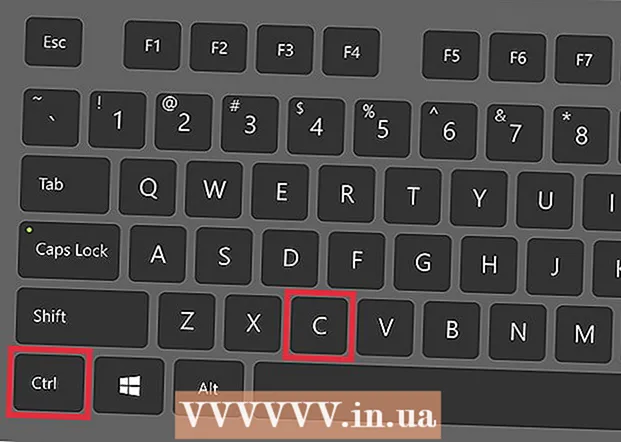著者:
Charles Brown
作成日:
9 2月 2021
更新日:
1 J 2024

コンテンツ
- ステップに
- パート1/4:アプリ通知の有効化と無効化(iOS)
- パート2/4:アプリ通知の有効化と無効化(Android)
- パート3/4:メッセージ通知の有効化
- パート4/4:受信する通知の種類の選択
Instagramからの通知:本当にたくさんあるかもしれません。そのため、特にInstagramを頻繁に使用する場合は、重要だと思われる通知のみを受け取りたいと考えています。別の方法:不要な通知が殺到します。 Instagramアプリ自体で受信する通知の種類を設定できます。アプリからのすべての通知をブロックするだけの場合は、デバイス設定でその特定のアプリのスイッチを「オフ」に設定します。特定の人からの通知のみを受信するように選択することもできます。そうすれば、お気に入りの仲間のInstagramユーザーからのメッセージを見逃すことはありません。
ステップに
パート1/4:アプリ通知の有効化と無効化(iOS)
 設定アプリを起動します。 iOSデバイスの設定で、特定のアプリからの通知をブロックできます。ホーム画面から設定アプリを起動します。
設定アプリを起動します。 iOSデバイスの設定で、特定のアプリからの通知をブロックできます。ホーム画面から設定アプリを起動します。 - 設定アプリがホーム画面にない場合は、ホーム画面を下にスワイプして、表示されるリストで[設定]オプションを見つけます。
 「通知」をタップします。 これにより、インストールされているすべてのアプリの通知設定画面が開きます。
「通知」をタップします。 これにより、インストールされているすべてのアプリの通知設定画面が開きます。  アプリのリストで、「Instagram」を選択します。 Instagramの通知設定が表示されます。
アプリのリストで、「Instagram」を選択します。 Instagramの通知設定が表示されます。 - Instagramがアプリのリストにない場合は、最初に誰かから通知を受け取る必要があるかもしれません。
- 通知を受け取った後もInstagramがリストにない場合は、Instagramアプリを削除し、電話を再起動してから、アプリを再インストールする必要があります。再インストールしたアプリを起動すると、通知を受け取るかどうかを尋ねられます。ここで「通知を許可する」を選択します。設定アプリで[通知]オプションを選択すると、Instagramがアプリリストに表示されます。
 「通知を許可する」のオンとオフを切り替えます。 通知をオフにしている場合、Instagramアプリからの通知は受信されなくなります。
「通知を許可する」のオンとオフを切り替えます。 通知をオフにしている場合、Instagramアプリからの通知は受信されなくなります。
パート2/4:アプリ通知の有効化と無効化(Android)
 設定アプリを起動します。 Androidの設定アプリを使用すると、Instagramアプリの通知の設定を変更できます。設定アプリは、いわゆる「アプリドロワー」(すべてのアプリのコレクション)にあります。
設定アプリを起動します。 Androidの設定アプリを使用すると、Instagramアプリの通知の設定を変更できます。設定アプリは、いわゆる「アプリドロワー」(すべてのアプリのコレクション)にあります。  「アプリ」または「アプリケーションマネージャー」をタップします。 次に、Androidデバイスにインストールされているすべてのアプリのリストが表示されます。
「アプリ」または「アプリケーションマネージャー」をタップします。 次に、Androidデバイスにインストールされているすべてのアプリのリストが表示されます。  アプリのリストからInstagramを選択すると、Instagramアプリの設定が表示されます。
アプリのリストからInstagramを選択すると、Instagramアプリの設定が表示されます。 [通知を表示]チェックボックスをタップして、Instagramの通知をオンまたはオフにします。 空のチェックボックスは、Instagramからの通知を受け取らないことを選択したことを意味します。チェックボックスをオンにすると、Instagramで受け取りたいと指定したInstagram通知が届きます。
[通知を表示]チェックボックスをタップして、Instagramの通知をオンまたはオフにします。 空のチェックボックスは、Instagramからの通知を受け取らないことを選択したことを意味します。チェックボックスをオンにすると、Instagramで受け取りたいと指定したInstagram通知が届きます。 - [通知を表示]フィールドが表示されない場合は、[通知]ボタンをタップして、[ブロック]のオンとオフを切り替えます。
パート3/4:メッセージ通知の有効化
 投稿通知を使用すると、お気に入りのInstagrammerをフォローできます。 通知を有効にすると、特定のユーザーからのInstagramの投稿を見逃すことはありません。通知はユーザー固有に設定できます。メッセージ通知を誰から受信するかを決定します。
投稿通知を使用すると、お気に入りのInstagrammerをフォローできます。 通知を有効にすると、特定のユーザーからのInstagramの投稿を見逃すことはありません。通知はユーザー固有に設定できます。メッセージ通知を誰から受信するかを決定します。  メッセージ通知を受信するInstagramユーザーをフォローします。 特定のユーザーをフォローしている場合、そのユーザーがInstagramに新しいメッセージを投稿するたびに通知を受け取ることができます。そのユーザーをまだ追跡しておらず、そのユーザーのメッセージ通知を有効にしようとすると、エラーメッセージが表示されます。
メッセージ通知を受信するInstagramユーザーをフォローします。 特定のユーザーをフォローしている場合、そのユーザーがInstagramに新しいメッセージを投稿するたびに通知を受け取ることができます。そのユーザーをまだ追跡しておらず、そのユーザーのメッセージ通知を有効にしようとすると、エラーメッセージが表示されます。 - 誰かをフォローするには、Instagramプロフィールを開いて、[フォロー]ボタンをタップする必要があります。
 をタップします ...(iOS)または⋮(Android)ボタンはユーザープロファイルの上部にあります。 その後、新しいメニューがさまざまなオプションとともに表示されます。
をタップします ...(iOS)または⋮(Android)ボタンはユーザープロファイルの上部にあります。 その後、新しいメニューがさまざまなオプションとともに表示されます。  「メッセージ通知を有効にする」をタップします。 システムは、そのユーザーの通知を有効にしたことを通知します。その瞬間から、ユーザーがInstagramに投稿するすべてのメッセージの通知を受け取ります。ある時点でユーザーの通知をオフにしたい場合は、まったく同じ方法でオフにすることができます。
「メッセージ通知を有効にする」をタップします。 システムは、そのユーザーの通知を有効にしたことを通知します。その瞬間から、ユーザーがInstagramに投稿するすべてのメッセージの通知を受け取ります。ある時点でユーザーの通知をオフにしたい場合は、まったく同じ方法でオフにすることができます。
パート4/4:受信する通知の種類の選択
 Instagramアプリを起動します。 Instagramアプリの設定を調整することで、受信する通知の種類を判別できます。
Instagramアプリを起動します。 Instagramアプリの設定を調整することで、受信する通知の種類を判別できます。  画面右下のプロフィールボタンをタップします。 プロフィールページが開きます。
画面右下のプロフィールボタンをタップします。 プロフィールページが開きます。  画面右上の歯車(iOS)または⋮(Android)ボタンをタップします。 [オプション]ページが画面に表示されます。
画面右上の歯車(iOS)または⋮(Android)ボタンをタップします。 [オプション]ページが画面に表示されます。  下にスクロールして、[設定]の下の[プッシュ通知]または[プッシュ通知設定]をタップします。 通知設定が表示されます。
下にスクロールして、[設定]の下の[プッシュ通知]または[プッシュ通知設定]をタップします。 通知設定が表示されます。  通知設定のリストをスクロールします。 あらゆる種類の通知があります。通知の種類ごとに独自の設定があります。例は、各レポートがどのようなレポートであるかを明確にします。リストの最後までスクロールして、すべての通知カテゴリを確認してください。
通知設定のリストをスクロールします。 あらゆる種類の通知があります。通知の種類ごとに独自の設定があります。例は、各レポートがどのようなレポートであるかを明確にします。リストの最後までスクロールして、すべての通知カテゴリを確認してください。 - 通知のカテゴリは次のとおりです。いいね、コメント、新しいフォロワー、フォローされたリクエストの承認、Instagramの友達、Instagramダイレクトリクエスト、Instagramダイレクト、あなたの写真、リマインダー、最初の写真、製品のお知らせ。
 通知の設定を行います。 カテゴリごとに通知をオンまたはオフにします。一部の種類の通知では、設定をすべてのユーザーに適用するか、フォローしているユーザーのみに適用するかを選択できます。製品アナウンスなどの一部の通知は、オンまたはオフにすることしかできません。
通知の設定を行います。 カテゴリごとに通知をオンまたはオフにします。一部の種類の通知では、設定をすべてのユーザーに適用するか、フォローしているユーザーのみに適用するかを選択できます。製品アナウンスなどの一部の通知は、オンまたはオフにすることしかできません。 - 新しい設定は自動的に保存されます。